Page 1

デジタルフォト
プリンター
DPP-FPHD1
取扱説明書
お買い上げいただきありがとうございます。
電気製品は安全のための注意事項を守らないと、火災や人身事故になることがあります。
この取扱説明書には、事故を防ぐための重要な注意事項と製品の取り扱いかたを示しています。この取扱説明
書をよくお読みのうえ、製品を安全にお使いください。お読みになったあとは、いつでも見られるところに必
ず保管してください。
3-198-774-01 (1)© 2007 Sony Corporation
Page 2
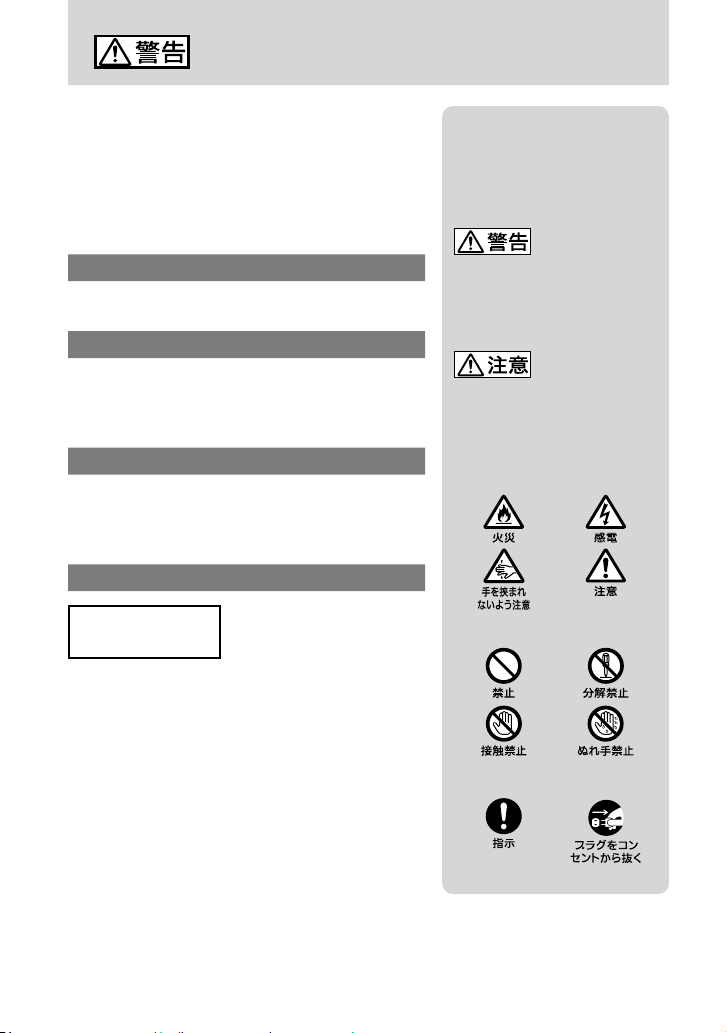
安全のために
33〜35ページも
あわせてお読みください。
ソニー製品は安全に十分配慮して設計されていま
す。しかし、電気製品はすべて、まちがった使いか
たをすると、火災や感電などにより人身事故にな
ることがあり危険です。事故を防ぐために次のこ
とを必ずお守りください。
「安全のために」の注意事項を守る
33〜35
1年に1
ンセントの間にほこりがたまっていないか、故障した
まま使用していないか、などを点検してください。
動作がおかしくなったり、本体が破損しているのに
気づいたら、すぐにテクニカルインフォメーション
センターへご相談ください。
ペ−ジの注意事項をよくお読みください。
定期的に点検する
度は、電源コードに傷がないか、プラグ部とコ
故障したら使わない
万一異常が起きたら
電源を切る
変な音・においがしたら、
煙が出たら
電源プラグをコンセ
ントからはずす
テクニカルインフォ
メーションセンター
に連絡する
警告表示の意味
取扱説明書および製品では、次の
ような表示をしています。
表示の内容をよく理解してから
本文をお読みください。
この表示の注意事項を守らない
と、火災・感電などにより死亡や
大けがなど人身事故の原因とな
ります。
こ
の表示の注意事項を守らない
と、感電やその他の事故によりけ
がをしたり周辺の家財に損害を
与えたりすることがあります。
注意を促す記号
行為を禁止する記号
行為を指示する記号
2
Page 3
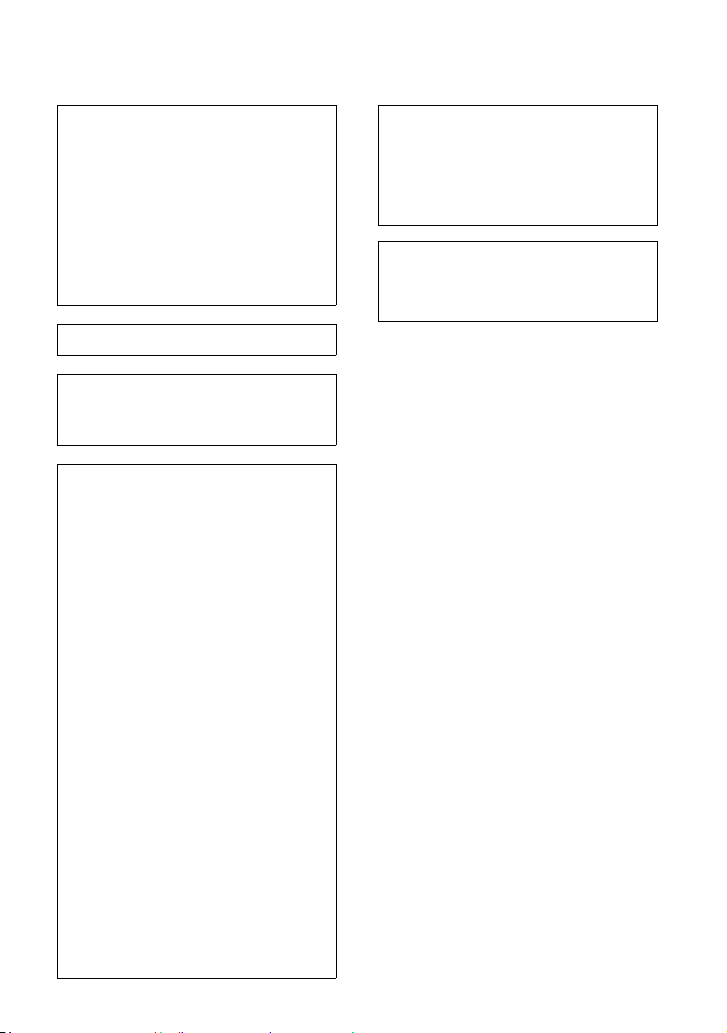
お使いになる前に必ずお読みください
電波障害自主規制について
この装置は、情報処理装置等電波障害自主
規制協議会(
情報技術装置です。この装置は、家庭環
B
境で使用することを目的としていますが、
この装置がラジオやテレビジョン受信機
に近接して使用されると、受信障害を引き
起こすことがあります。取扱説明書に
従って正しい取り扱いをしてください。
本機は「
JIS C 61000-3-2
アダプターは容易に手が届くようなコ
AC
ンセントに接続し、異常が生じた場合は速
やかにコンセントから抜いてください。
各種CD、TV映像、画像等著作権の対象と
なっている著作物、その他あなたが撮影、
制作した映像以外のものを複製、編集、印
刷することは、著作権法上、個人的にまた
は家庭内でその複製物、編集物、印刷物を
使用する場合に限って許されています。
利用者自身が複製対象物について著作権
等を有しているか、あるいは複製等につい
て著作権者等から許諾を受けている等の
事情が無いにもかかわらず、この範囲を超
えて複製、編集、印刷や、複製物、編集物、
印刷物を使用した場合には、著作権等を侵
害することとなり、著作権者等から損害賠
償等を請求されることとなりますので、そ
のような利用方法は厳重にお控えくださ
い。また、本機においての写真の画像デー
タを利用する場合は、上記著作権侵害にあ
たる利用方法は厳重にお控えいただくこ
とはもちろん、他人の肖像を勝手に使用、
改変等すると肖像権を侵害することにな
りますので、そのような利用方法も厳重に
お控えください。
なお、実演、興行、展示物の中には撮影を
限定している場合がありますのでご注意
ください。
)の基準に基づくクラス
VCCI
適合品」です。
記録内容の保証はできません
万一、本製品の不具合により、プリントや
記録ができなかった場合、および記録内容
が破損または消去された場合、記録内容の
補償についてはご容赦ください。
バックアップのおすすめ
万一の誤消去や破損にそなえ、必ず予備の
データコピーをおとりください。
商標について
•
サイバーショットはソニー株式会社の商
標です。
•
その他、本書に記載されているシステム名、
製品名は、一般に各開発メーカーの登録商
標あるいは商標です。なお、本文中には™、
マークは明記していません。
®
•
本ソフトウェアの一部は、
JPEG Group
す。
の研究成果を使用していま
Independent
3
Page 4
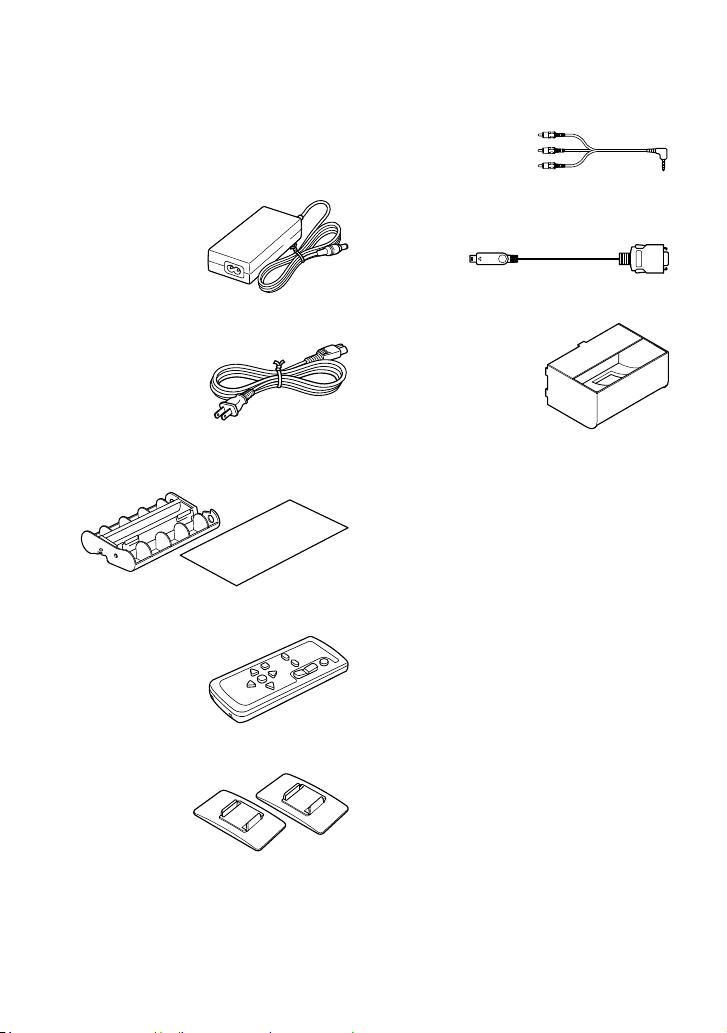
付属品の確認
梱包箱から取り出したら、次の付属品が
そろっているか確認してください。
アダプター
AC
AC-S2422(1
個)
電源コード(1本)
クリーニングカートリッジ(1個)
/
クリーニングシート(1枚)
リモコン(1個)
接続ケーブル(1本)
A/V
端子コンポーネントビデオケーブル
D
(1本)
ペーパープロテクター(1個)
•
お試しプリントパック
(Pサイズ)
•
取扱説明書(1部)
•
カスタマー登録のご案内(1部)
•
保証書(1部)
•
ソニーご相談窓口のご案内(1部)
縦置きスタンド(2個)
4
Page 5
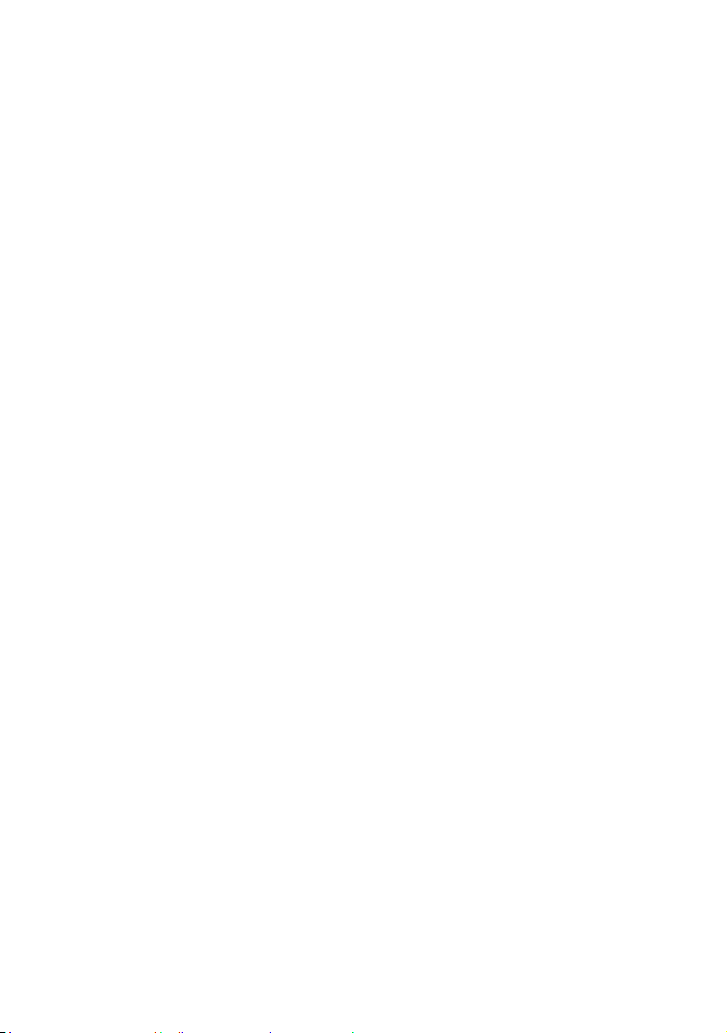
目次
安全のために
お使いになる前に必ずお読みください
付属品の確認
こんなことができます
各部の名前
準備する
テレビで見る
プリントする
バッテリーを充電する
困ったときは
使用上のご注意
主な仕様
保証書とアフターサービス
安全のために
......................................................................................2
......................................................................................4
.......................................................................... 6
.........................................................................................8
........................................................................................... 11
プリントパックを用意する
インクリボンを入れる
プリントペーパーを入れる
接続する
..................................................................................................16
.........................................................................11
...............................................................................12
.........................................................................13
....................................................................................18
....................................................................................19
........................................................................ 21
....................................................................................22
故障かな?と思ったら
プリントペーパーがつまったら
本機内部のクリーニングをする
...............................................................................22
.................................................................. 27
................................................................... 27
................................................................................. 29
........................................................................................... 30
画像の表示範囲
.........................................................................................31
.................................................................. 32
....................................................................................33
....................................................3
5
Page 6
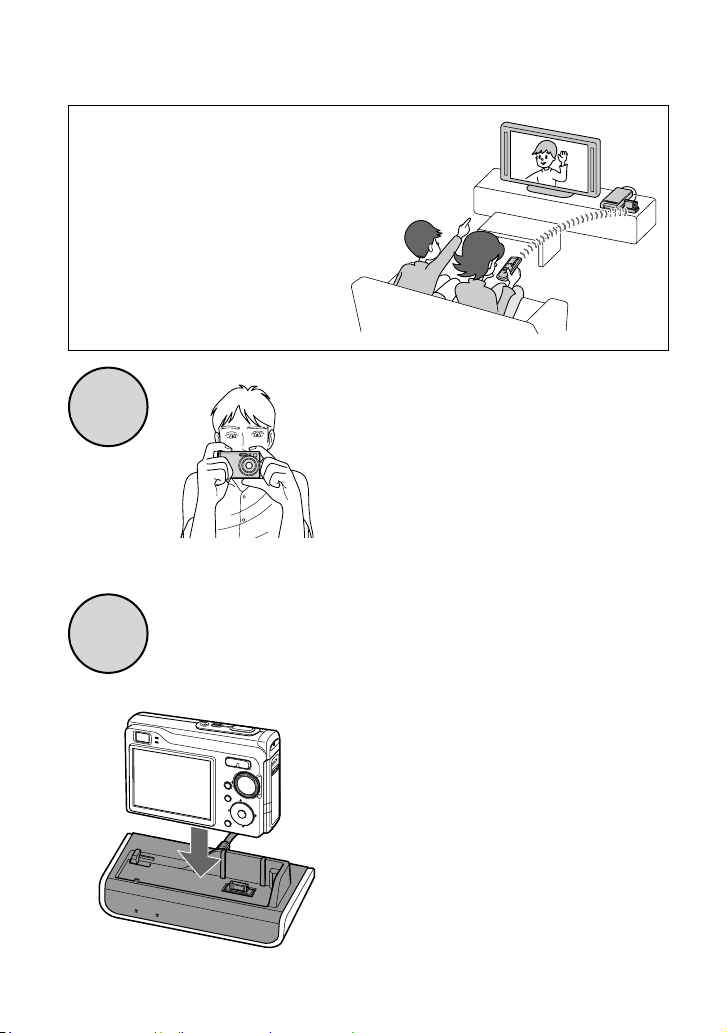
こんなことができます
デジタルフォトプリンターを使うと、ハ
イビジョンテレビで画像を楽しむこと
ができ、印刷したい画像はその場でプリ
ントすることができます。
撮影
設置
カメラをカメラアダプターに
取り付ける。
DSC-W80
DSC-W80
メラの取扱説明書およびサイバー
ショットハンドブック(
覧ください。
で撮影します。
の使い方についてはカ
)をご
PDF
6
Page 7
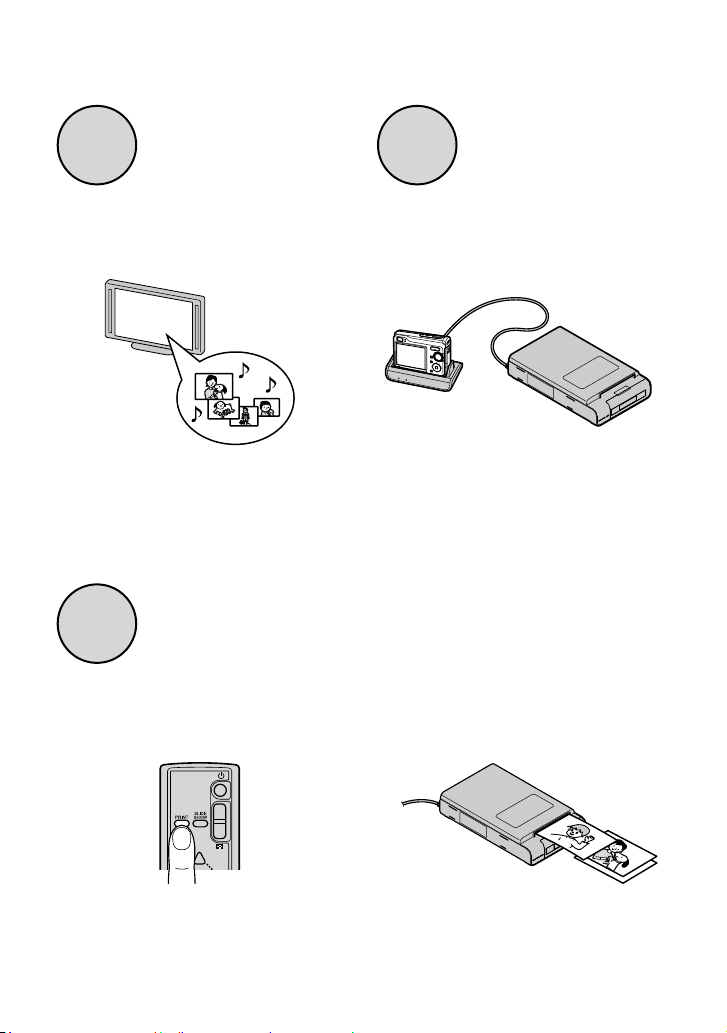
再生
充電
端子コンポーネントビデオケーブル(付属)
D
を使って、ハイビジョンテレビで画像を楽し
むことができます。→18ページ
撮影した画像をエフェクトおよび音楽とともに再生すること
もできます(スライドショー)。→18ページ
電源をオフにすると、カメラアダプターでの
充電が可能です。
カメラに同梱しているチャージャーよりも早
く充電することができます。→21ページ
プリント
プリントしたい画像でリモコンの
簡単にプリントできます。→19ページ
ボタンを押すと、
PRINT
•
枚まで連続してプリントできます。プリントサイズは、Lサイ
20
ズとPサイズがあります。
•
「スーパーコート2」プリントペーパーは、プリントの高保存性を
実現しています。また、耐水性、耐皮脂性にも優れています。
7
Page 8

各部の名前
詳しい説明は、( )内のページをご覧くだ
さい。
本体
スタンド穴(17ページ)
(電源)ランプ
•
赤く点灯:スタンバイ状態です。
•
黄緑に点灯:電源が入った状態です。
•
黄緑で点滅:プリント中です。エラー発
生時にも点滅します。
A
CCESS
•
点灯:カメラが接続されています。
•
点滅:画像ファイルが壊れています。
E
RROR
•
点灯:ペーパートレイがありません。プ
•
ゆっくり点滅:インクリボンが終わり
•
速く点滅:プリントペーパーがつまっ
ペーパートレイ
排紙口
•
プリントペーパーは、排出されたまま
20
ランプ(20ページ)
ランプ(
リントペーパーがありません。ま
たは、プリンター本体にプリント
ペーパーが残っています。
ました。またはインクリボンが
入っていません。
ています。
12, 27
ページ)
(13ページ)
枚以上放置しないでください。
8
Page 9
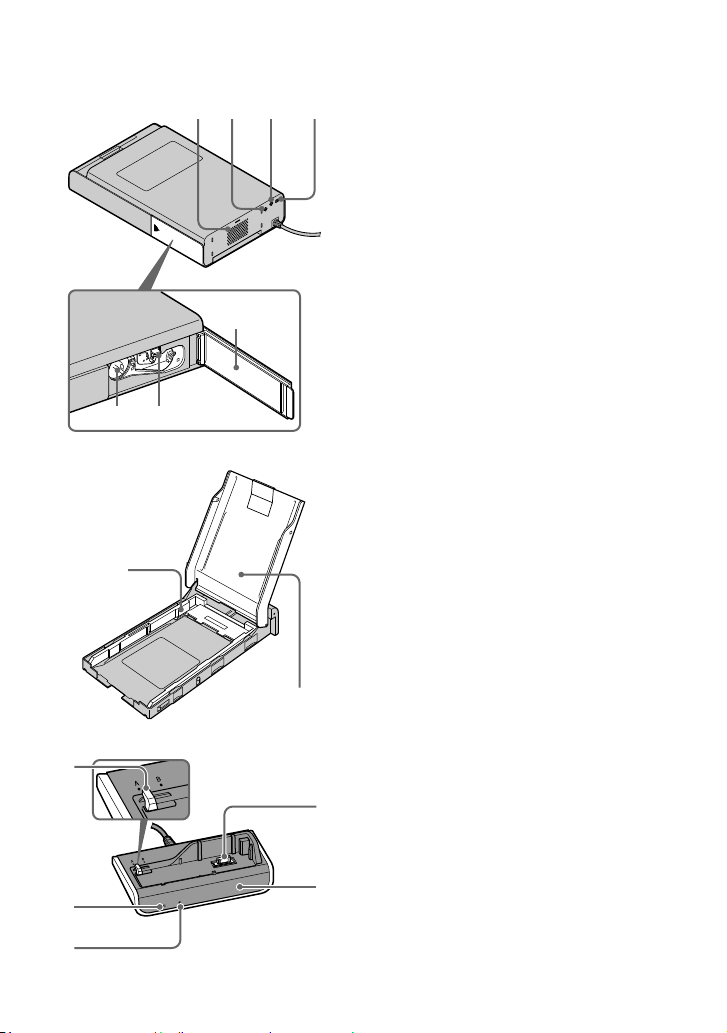
ペーパートレイ
通風孔
DC IN 24V
付属のACアダプターのプラグを差
し込み、電源コードでACアダプター
と家庭用電源を接続します。
A/V O
C
OMPONENT O
(17ページ)
インクリボン挿入口(12ページ)
インクリボン取り出しレバー
(12ページ)
インクリボンカバー(12ページ)
サイズアダプター(14ページ)
L
サイズのプリントペーパーを使用
L
するときだけ、取り付けます。
ペーパートレイカバー(13ページ)
端子(16ページ)
端子(17ページ)
UT
UT端子
カメラアダプター
機種切換スイッチ
本機はAの位置でのみ使うことがで
きます。
C
HARGE
HD O
UTPUT
•
カメラの設定が「HD(D3)」のとき点灯
します。
リモコン受光部
マルチ接続端子
ランプ(21ページ)
ランプ
9
Page 10
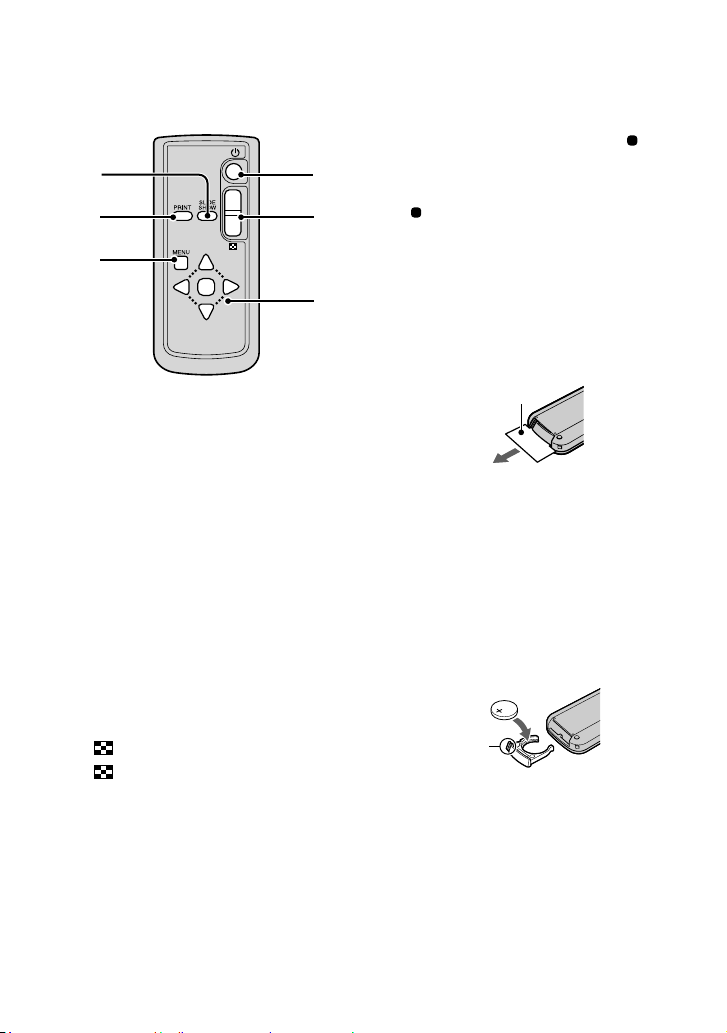
各部の名前(つづき)
リモコン
S
P
M
カメラの
をします。
ただし、再生メニューの「加工」はで
きません。
(電源)ボタン
•
•
替わります。
もう一度押すと、さらに細かい一覧
表示画面になります。
反対側のボタンを押すと、前の一覧
表示画面に戻ります。
ボタン
LIDE S
RINT
ENU
HOW
ボタン
ボタン
MENU
(18ページ)
(19ページ)
*
ボタンと同じ働き
(18ページ)
電源を入れるには、 ボタンを押して、
ランプを黄緑に点灯させます。
電源を切るには、 ボタンを再度押し、
ランプを赤く点灯させます。
(インデックス)ボタン
側を押すと一覧表示画面に切り
コントロールボタン(
v/V/b/B
MENU
を押して画像を選んだり、
項目を選んだりします。
v/V/b/B
/)*
で決定させます。
使いかたについて詳しくは、カメラの取扱
*
説明書およびサイバーショットハンドブッ
ク(
)をご覧ください。
PDF
ご注意
•
絶縁シートを引き抜いてからリモコンを使
用してください。
絶縁シート
•
カメラアダプターのリモコン受光部に向け
て操作してください。
リモコンの電池を交換するには
タブを内側に押し込みながら、溝に
爪をかけて電池ケースを引き出す。
+面を上にして新しい電池を入れる。
電池ケースを「カチッ」というまで差
し込む。
タブ
•
リモコンには、ボタン型リチウム電池
(
以外の電池を使用しないでください。
)が内蔵されています。
CR2025
CR2025
10
Page 11
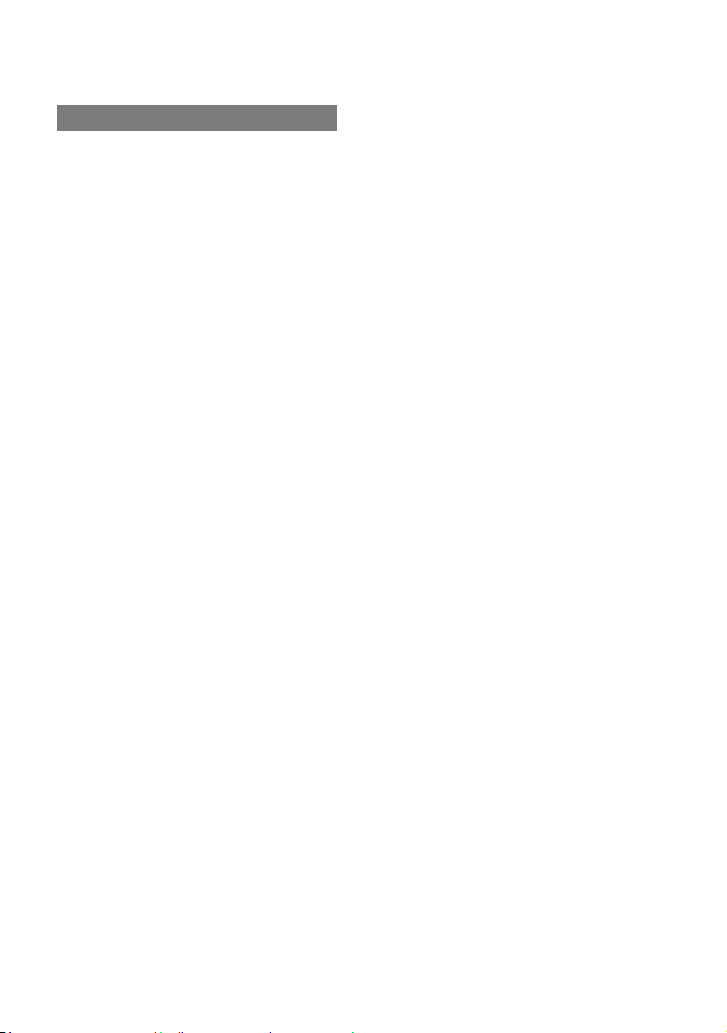
準備する
プリントパックを用意する
プリントするためには、プリントパック
が必要です。付属のお試しプリントパッ
クはPサイズ(ポストカードサイズ)
5
枚用インクリボン1巻と、Pサイズプリ
ントペーパー5枚が入っています。
プリントペーパーのサイズ
プリントペーパーには次の2通りのサイ
ズがあります。
•
サイズ(
L
•
P
(
ふち無しの最大プリントサイズです。)
(*
89 × 127ミリ*
サイズ
101.6 × 152.4ミリ*
)
)
本機で使用できるプリントパック
プリントしたいサイズによって以下の別
売りプリントパックをお使いください。
サイズ
L
SVM-F40L
•
サイズプリントペーパー40枚
L
•
枚用インクリボン1巻
40
SVM-F120L
•
サイズ
プリント
L
枚用インクリボン3巻
サイズ
•
P
40
ペーパー
120
枚
SVM-F40P
•
サイズ
プリントペーパー40枚
P
枚用インクリボン1巻
•
40
プリントパックは、「ソニー製品お取り
扱いのお店」または「
(
http://www.jp.sonystyle.com
Sony Style
」
)でお
買い求めいただけます。
P
プリントパック使用上のご注意
•
プリントペーパーとインクリボンの組み合
わせが正しくないと印刷できません。
プリントペーパーと同じ箱に入っているイ
ンクリボンをご使用ください。
•
プリントペーパーは、印刷のない面がプリ
ント面です。プリント面に指紋やほこりが
付着しますと、きれいにプリントできない
ことがありますので、プリント面に手を触
れないように注意してお取り扱いくださ
い。
•
プリント前にプリントペーパーを折り曲げた
り、プリントペーパーのミシン目を切り離し
たりしないでください。
•
プリンター故障の原因になりますので、一度
使用したプリントペーパーでプリントした
り、リボンを巻き戻してプリントしないでく
ださい。
P
プリントパック保存時のご注意
(きれいなプリントのために)
•
使用途中で本体から取り出して長期保存す
る場合は、ほこりが付かないように製品の
入っていた袋などに入れて保存してくださ
い。
•
温度の高いところ(30℃以上)、湿度の高い
ところ、ほこりの多いところ、直射日光の当
たるところでの保存は避けてください。
•
製造後2年以内のご使用をお勧めします。
P
プリント面保存上のご注意
•
プリント面の表面に、可塑剤を含むプラス
チック消しゴムやデスクマットなどを長時
間触れさせると変退色することがありま
す。
11
Page 12

準備する(つづき)
インクリボンを入れる
インクリボンカバーを手前に開け
1
る
インクリボンを矢印の方向に「カ
2
チッ」とロックするまで奥へ差し
込む。
インクリボンを取り出すには
インクリボンを使い切ると、
ンプがゆっくり点滅します。インクリボ
ンカバーを開け、緑色の取り出しレバー
を上に押して、インクリボンを取り出し
ます。
取り出しレバー
P
ご注意
•
プリントペーパーと同じ箱に入っているイ
ンクリボンを使用してください。
•
インクリボンのインクに触れないでくださ
い。インクに指紋やほこりが付着すると、
きれいにプリントできないことがありま
す。
ERROR
ラ
インクリボンカバーを閉める。
3
12
インク
Page 13

•
熱くなっていることがありますので、イン
クリボンカバーの内部に手を入れないでく
ださい。
•
リボンを巻き戻してプリントしないでくだ
さい。正常なプリント結果が得られず、ま
た故障の原因になります。
•
インクリボンがうまく入らないときは、
いったんインクリボンを取り出してから、
入れ直してください。リボンがたるんでう
まく入らない場合のみ、カートリッジのリ
ボンの芯を矢印の方向に押しながら回して
リボンのたるみを取ってください。
•
プリント中はインクリボンを取り出さない
でください。
プリントペーパーを入れる
ペーパートレイを開ける。
1
ペーパートレイカバーを上に開け
2
る。
お使いになるペーパーのサイズに合
3
わせてLサイズ
アダプターをセット
する。
付属のお試しプリントパックは、Pサ
イズです。Lサイズアダプターをは
ずしてください。
13
Page 14
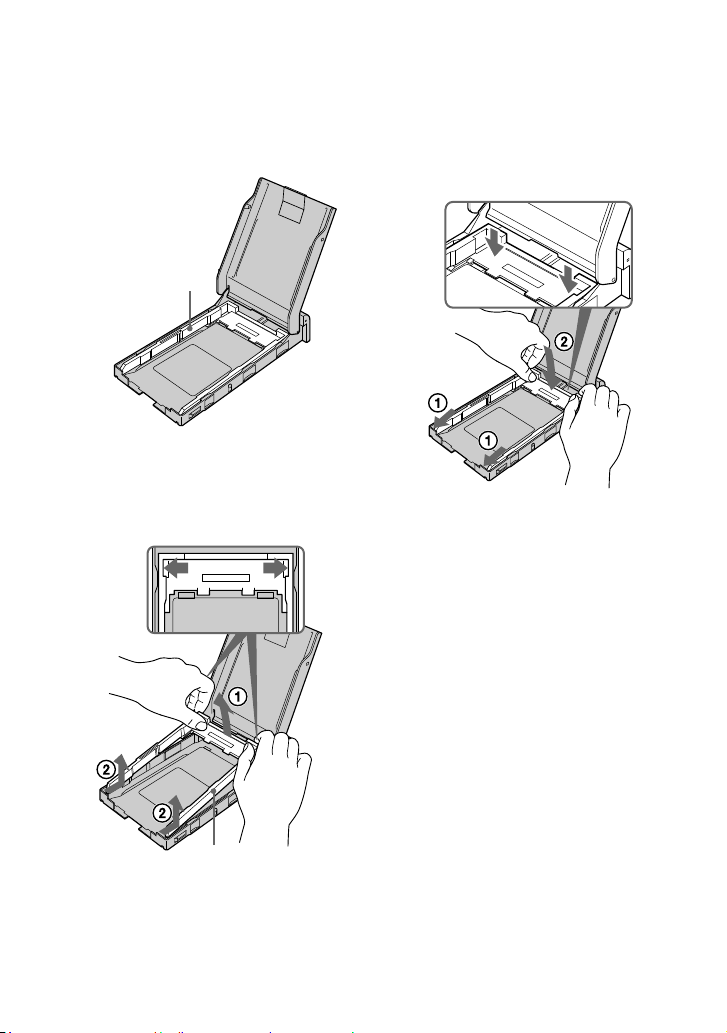
準備する(つづき)
■ Lサイズの場合
サイズアダプターは取り付けたま
L
まにします。
サイズアダプター
L
■ Pサイズの場合
図のようにアダプターのロックを外し
()、Lサイズ
上げてはずします()。
アダプターを上に持ち
サイズアダプターを取り付けるには
L
サイズ
アダプターのツメをトレイ先端
L
の穴に合わせて()、アダプター後部を
カチッというまで下ろします。
14
サイズアダプター
L
Page 15

ペーパーをトレイに入れる。
4
枚まで入れられます。
20
ペーパーをよくさばいてから、保護
シートを上にしてトレイに入れます。
保護シートがない場合:
ペーパーをよくさばいてから、ペー
パーのプリント面(何も印刷されてい
ない面)を上にしてセットします。
プリント面
•
サイズの場合:ペーパー裏面の
L
「
」と印刷してある方を下にし
SONY
て、給紙方向に合わせて入れます。
給紙方向
給紙方向の印刷
を給紙方向に合
わせる。
•
サイズの場合: ペーパー裏面の切手
P
位置の印刷を、給紙方向に合わせて入
れます。
裏面
P
ご注意
プリント面(何も印刷されていないつや
のある面)には触れないようにしてくだ
さい。印刷前に汚れや指紋が付着すると
印画結果に影響があります。
保護シートを抜き取る。
5
裏面
ペーパートレイカバーを閉める。
6
15
Page 16

準備する(つづき)
トレイを本機に入れる。
7
固定されるまでしっかりと奥まで
まっすぐ入れてください。
P
ご注意
•
プリント中は、ペーパートレイは抜かない
でください。
•
プリントする前のプリントペーパーについ
て、故障を避けるために、以下の点にご注意
ください。
−字を書かない。(プリント後に油性ペン
で記入してください。インクジェットプ
リンター等での宛名印刷や、文字印刷は
できません。)
−切手やシールを貼らない。
−折ったり曲げたりしない。
−プリントペーパーをトレイに追加する場
合、総量が20枚を超えないようにする。
−違う種類のプリントペーパーをトレイに
重ねて入れない。
−一度使用したプリントペーパーでプリン
トしない。(同じ画像を重ねてプリント
しても、濃くなりません。)
−指定以外のプリントペーパーは使用しな
い。
−一度白紙で排出されたプリントペーパー
でプリントしない。
P
保存上のご注意
•
プリント面どうしを重ね合わせて保存した
り、プリント面を塩化ビニールや可塑剤が
入ったプラスチックや消しゴムに長時間触
れさせないでください。変退色することが
あります。
接続する
アダプター(付属)のケーブル
AC
1
をプリンターの
DC IN 24V
につなぐ。
電源コードを、ACアダプターと
2
壁のコンセントに差し込む。
1
(電源)ランプが赤く点灯します。
プラグ
DC
アダプター
AC
壁の
コンセントへ
電源コード
端子
16
Page 17

テレビと接続する。
3
端子コンポーネントビデオケーブ
D
ルと
ケーブルを使ってハイビ
A/V
ジョンテレビと接続する。
プリンターを縦置きにするには
スタンドを取り付け、縦置きにすること
もできます。
コンポーネン
A/V
ト(D端子)
音声
(モノラル)
接続ケーブ
端子コンポーネント
D
ビデオケーブル
•
接続ケーブルとD端子コンポーネ
A/V
ントビデオケーブルを両方接続すると
画像はD端子コンポーネントビデオ
ケーブルから出力され、
ルからは出力されません。
•
カメラの「コンポーネント出力」設定を
「HD(D3)」にしてください。詳しくは
サイバーショットハンドブックをご覧
ください。
ケーブルを使ってハイビジョン
A/V
赤
白
接続ケーブル
A/V
テレビと接続する。
端子へ
A/V OUT
赤
白
接続ケーブル
テレビでの再生については、詳しくは
ページをご覧ください。
A/V
音声(モノラル)
映像黄
18
スタンド穴とスタンドの
マークを合わせる。
v
ペーパープロテクター(付属)を使うと
きは
プリント中は本機背面の通紙口からプ
リントペーパーが一時的に何度か出て
きます。
ペーパープロテクターを使うと、プリン
ト中に排出される紙を保護することが
できます。また、通風孔をふさいでしま
うことを防ぎます。
P
ご注意
•
アダプターは、お手近なコンセントを
AC
使用してください。使用中、不具合が生じ
た時は、すぐにコンセントからプラグを抜
き、電源を遮断してください。
•
アダプターのDCプラグを金属類で
AC
ショートさせないでください。故障の原因
になります。
•
アダプターを壁と家具との隙間などの
AC
狭い場所に設置して使用しないでください。
•
使い終わったら、ACアダプターを本機の
DC IN 24V
ずしてください。
端子とコンセントから取りは
17
Page 18

テレビで見る
P
ご注意
カメラの「
または「オート」になっていることを確認す
る。
詳しくは、カメラの取扱説明書およびサイ
バーショットハンドブックをご覧ください。
付属の
ンポーネントビデオケーブルと併用し
てテレビと接続し、画像を見ることがで
きます。
カメラをカメラアダプターに取り
1
付ける。
本機は
•
テレビの電源を入れ、テレビ/ビ
2
デオ切り換えスイッチを「ビデオ」
にする。
•
詳しくは、テレビの取扱説明書をご覧く
ださい。
接続」設定が、「
USB
ケーブル、もしくはD端子コ
A/V
DSC-W80
PictBridge
専用です。
」
リモコンの1(電源)ボタンを押
3
し、カメラの電源を入れる。
プリント画面が出る。
リモコンのコントロールボタンの
4
V
で「終了」を選び、中央の を押
す。
再生画面になる。
b/B
で見たい画像を選ぶ。
5
•
動画は再生できません。
•
端子コンポーネントビデオケーブル
D
とつなぐ場合は、あらかじめカメラの
「コンポーネント出力」設定を「
(D3)」にしてください。
スライドショーで見る
リモコンの
だけで、撮影した静止画を順番に再生す
ることができます。
•
スライドショーの設定は、カメラで変更で
きます。
SLIDESHOW
HD
ボタンを押す
18
Page 19

プリントする
•
操作は、リモコン、カメラどちらのコン
トロールボタンでも行えます。
カメラをカメラアダプターに接続
1
して、カメラの電源を入れる。
プリント画面が出る。
以下のプリントモードから選ぶこと
ができます。
•
表示している画像のプリント→手順2へ
•
画像選択プリント→手順3へ
リモコンの
2
PRINT
コントロールボタンで「この画像」
を選んで、中央の を押す。
手順5へ進んでください。
画像を選ぶときは、リモコンのコ
3
ントロールボタンで「画像選択」を
選び、中央の を押す。
コントロールボタンで画像を選ぶ。
4
B
①
で画像を選び、中央の を押
b/
す。
②
③「実行」を選び、中央の を押す。
印刷設定する。
5
MENU
ボタンを押す。
ボタンまたは
以下のプリントモードから選ぶこと
ができます。
•
インデックスプリント
•
ふち有り/無しのプリント
•
日付プリント
の画像サイズの場合は、ふち有り
* 16:9
にすると画像が切れずに印刷できます。
(31ページ)
コントロールボタンで「実行」を選
6
*
び、中央の を押す。
画像がプリントされます。
「印刷中」の画面が消えると、印刷完
了です。
•
プリントについて詳しくは、サイバー
ショットハンドブックをご覧ください。
•
テレビに画像を写して、画像を見ながら
プリントすると便利です。(18ページ)
P
プリント中のご注意
•
プリント中に本機を動かしたり、電源を切った
りしないでください。インクリボンが取り出せ
なくなったり、紙づまりの原因になります。万一
電源を切ってしまったときは、ペーパートレイ
を入れたまま電源を入れなおし、自働排紙され
たプリントペーパーを取り除いてから、操作を
手順1からやり直してください。
•
プリント時、背面からも何度か紙が出てきます。
ペーパーに触ったり、引っ張ったりしないでく
ださい。ペーパープロテクターを取り付けるな
どして、本機後面のスペースはなるべく広くと
るようにしてください。
•
連続プリント中にプリントペーパーがなくなっ
た場合、またはペーパートレイにプリントペー
パーが入っていない状態でプリントした場合
は、本機の
まま電源を切らずにプリントペーパーを補充し
て、プリントを再開してください。
ランプが点灯します。その
ERROR
19
Page 20

プリントする(つづき)
ACCESS
ACCESS
状況を以下のように示しています。
•
ACCESS
カメラとの通信が確立された状態です。
•
ACCESS
プリントしようとした画像ファイルが壊れ
ています。
ランプの状態について
ランプは、本機とカメラ間の通信
ランプ点灯
ランプ点滅
20
Page 21

バッテリーを充電する
カメラの電源を切った状態でカメラア
ダプターに接続すると、カメラアダプ
ターの
CHARGE
が始まります。
•
カメラの電源が入っているときは充電
できません。
•
充電が実用充電*に達すると、
CHARGE
*実用充電での撮影、再生時間は満充電の
約
90%
•
カメラのバッテリーを使い切ってから
の温度25℃での満充電時間は、
です。
使用状況や環境によっては、長くかか
ります。
•
CHARGE
点滅が10秒以上続く場合は、「故障か
な?と思ったら」をご覧ください。
•
プリンターのモーターが動いている場
合は、停止してから電源を切ってくだ
さい。モーターが動いている間は充電
できません。
•
本機にカメラを取り付けたあと、
CHARGE
くりと点滅することがあります。
カメラアダプターとカメラが通信中に
表示されるもので、故障ではありませ
ん。
ランプが点灯し充電
ランプが消灯します。
です。
230
ランプが点灯しない場合や
ランプが3〜10秒間ゆっ
分
充電するときの温度
室温が0〜40℃の範囲で充電できます
が、電池の性能を充分に発揮させるために
は10〜30℃での充電をおすすめします。
℃以外では、効率の良い充電がで
10〜30
きないことがあります。
21
Page 22

困ったときは
故障かな?と思ったら
修理にお出しになる前に、もう1度点検してください。それでも正常に動作しないとき
はテクニカルインフォメーションセンターにお問い合わせください。
■電源・充電
電源が入らない。
•
電源プラグが正しく差し込んであるか確認する。
バッテリーが充電できない(
•
カメラの電源を切る。
•
アダプターが正しく接続されているか確認する。
AC
•
カメラがカメラアダプターに正しく取り付けられているか確認する。
•
バッテリーが正しく取り付けられているか確認する。
•
充電が完了している。
•
正しいバッテリーが取り付けられていません。ご使用のカメラ推奨のバッテリーを使用する。
•
プリンターのモーターが動いている。停止してから、カメラの電源を切る。
CHARGE
ランプが早く点滅する、または
•
正しいバッテリーが取り付けられていません。ご使用のカメラ推奨のバッテリーを使用する。
•
カメラがカメラアダプターに正しく取り付けられているか確認する。
CHARGE
ランプが点灯しない場合)。
秒以上点滅が続く。
10
カメラの電源が入らない、または電源が途中で切れる。
•
カメラがカメラアダプターに正しく取り付けられているか確認する。
•
アダプターが正しく接続されているか確認する。
AC
■カメラとの接続
本機の
ACCESS
•
ケーブルが正しく接続されているか確認する。
•
本機の電源が入っているか確認する。
•
本機の
カメラと接続し直すか、カメラと本機の電源を入れ直す。
–
カメラの設定が「
–
ランプが点灯しない。
ACCESS
ランプが点滅している場合は、下記のいずれかを行う。
Mass Storage」
になっているため、「
PictBridge
」か「オート」に変更する。
22
Page 23

■プリントする
デジタルカメラにエラーが表示されプリントできない。
•
インクリボンとプリントペーパーの組み合わせが正しくありません。インクリボンと同じ
種類のプリントペーパーを入れる。インクリボンの種類を変えたい場合は、いったんプリ
ントを中止し、インクリボンを取り替えてから再度プリントする。
給紙されない。複数枚重なって給紙される。または、斜めに給紙される。
•
プリントペーパーが正しく入っていないと、故障の原因になります。以下の項目について
チェックしてください。
正しい組み合わせのプリントペーパーとインクリボンが入っているか(→11ページ)。
–
プリントペーパーは正しい向きで入っているか(→15ページ)。
–
サイズのプリントペーパーをお使いの場合、Lサイズアダプターを正しくセットしたか
– L
(→14ページ)。
トレイに20枚以上のプリントペーパーが入っていないか(→15ページ)。
–
プリントペーパーをよくさばいたか。
–
プリントする前にプリントペーパーを折ったり曲げたりしていないか。
–
連続プリント中にプリントペーパーがなくなった場合、またはペーパートレイにプリント
–
ペーパーが入っていない状態でプリントした場合は、本機の
そのまま電源を切らずにプリントペーパーを補充して、プリントを再開する。
•
本機で使用できないプリントペーパーを使用しています。指定されたプリントペーパーを
使用する。指定外のプリントペーパーを使用すると、故障の原因になります。
(→11ページ)
•
プリントペーパーが給紙されないときは、本機の
たん本機からトレイを抜いてプリントペーパーがつまっていないか確認する。
ランプが速く点滅します。いっ
ERROR
ランプが点灯します。
ERROR
プリント中にプリントペーパーの端が出てくる。
•
プリントの途中には、プリントペーパーが一時的に何度か出てきます。プリントペーパー
が自動的に排出されるまで、触ったり、引っ張り出したりしない。また、プリント時、背面
からも紙が何度か出てくるので、ペーパープロテクターを使うなどして、本機背面のス
ペースはなるべく広くとる。
プリントできない。
•
動画はプリントできません。
23
Page 24

困ったときは(つづき)
■プリント結果
プリント画質が悪い。
•
インクリボンにゴミが付着しています。インクリボンのプラスチック部分を拭いてゴミを
取り除く。
•
プリント面に埃や指紋などが付着しています。プリントペーパーの取扱い時、プリント面
(何も印刷されていないつやのある面)には触れないようにする。プリント面に埃や指紋な
どが付着すると、きれいにプリントできないことがあります。
•
一度使用したプリントペーパーやインクリボンを使用しています。一度使用したプリント
ペーパーまたは、インクリボンでプリントしないでください。同じ画像を重ねてプリント
しても、濃くなりません。また、故障の原因になります。
カメラの画面に表示される画像と実際にプリントされる画像の画質または色が異なってい
る。
•
発色方法の違いやモニターや液晶画面の特性の違いによるもので、画面に表示される画像
はあくまで目安とお考えください。
印画範囲いっぱいにプリントされない。
•
画像サイズによって印刷範囲は異なります。
→
ページをご覧ください。
31
斜めにプリントされてしまう。
•
ペーパートレイが正しく装着されていない。ペーパートレイを再度固定するまでしっかり
奥までまっすぐに入れてください。
カメラで画像を回転させたが、プリント時に反映されていない。
•
回転させた画像をプリントしても、本機では回転前の画像がプリントされます。
24
Page 25

■テレビで見る
テレビに画像/音声が出ない。
•
端子コンポーネントケーブルのみつないだ場合、音声は出力されません。コンポーネン
D
ト映像入力端子に対応する音声端子に
•
出力設定が正しくない可能性があります。カメラの取扱説明書を確認して正しく設定
HD
する。
接続ケーブルから画像が出ない。
A/V
•
端子コンポーネントビデオケーブルが接続されている場合、D 端子コンポーネントビ
D
デオケーブルを抜く。
接続ケーブルを接続する。
A/V
■その他
インクリボンがうまく入らない。
•
いったんインクリボンを取り出してから、入れ直す。リボンがたるんでうまく入らない場
合のみ、インクリボンのリボンの芯を矢印の方向に押しながら回してリボンのたるみを取
る(→13ページ)。
インクリボンが取り出せない。
•
ペーパートレイを入れたまま、本機の電源を入れ直す。初期動作が止まったらインクリボ
ンを取り出せます。それでも取り出せないときは、テクニカルインフォメーションセン
ターにお問い合わせください
用紙が出てこない。
•
ERROR
•
ERROR
ランプが速く点滅している場合は、用紙がつまっています。27ページの「プリン
トペーパーがつまったら」の手順に従ってプリントペーパーを取り除く。取り除けない場
合は、テクニカルインフォメーションセンターにお問い合わせください。
ランプが点灯している場合は、プリントペーパーを取り除いてから、プリントを
再開する。27ページの「プリントペーパーがつまったら」の手順に従ってプリントペー
パーを取り除く。取り除けない場合は、テクニカルインフォメーションセンターにお問い
合わせください。
プリントが途中で止まってしまった
•
ERROR
ランプが速く点滅している場合は、用紙がつまっています。27ページの「プリン
トペーパーがつまったら」の手順に従ってプリントペーパーを取り除く。取り除けない場
合は、テクニカルインフォメーションセンターにお問い合わせください。
25
Page 26

困ったときは(つづき)
ボタンおよびリモコン操作を受け付けない。
•
カメラが本機に正しく取り付けられているか確認する。
•
アダプターが正しく接続されているか確認する。
AC
•
リモコンの電池が切れているので、新しい電池と交換する。
カメラが取り付けられない。
•
機種切換スイッチが「A」の位置になっているか確認する(→9ページ)。
26
Page 27

プリントペーパーがつまったら
プリントペーパーがつまると、
ランプが点灯、または速く点滅し、プリ
ントできなくなります。
ERROR
プリントペーパーを手で取り除いてか
らプリントを再開してください。
ERROR
合は、電源コードをコンセントから抜き、
再度差し込んでください。初期動作が終
了したら、ペーパートレイを抜き、給紙
口(排紙口)にプリントペーパーがつ
まっていないか確認してください。プリ
ントペーパーがあれば、取り除いてくだ
さい。
ランプが点灯している場合は、
ランプが速く点滅している場
ERROR
本機内部のクリーニングをする
プリント上に白いスジや周期的に点状の
キズが入るようになった場合は、同梱さ
れているクリーニングカートリッジとク
リーニングシートを使い、内部のクリー
ニングを行ってください。
インクリボンカバーを開け、印刷
1
用のインクリボンが入っている場
合には、インクリボンを取り出す。
(12ページ)
付属のクリーニングカートリッジ
2
を入れ、インクリボンカバーを閉
める。
ERROR
ご注意
P
プリントペーパーを取り出せない場合は、テ
クニカルインフォメーションセンターにお問
い合わせください。
ランプ
ペーパートレイを抜き、印刷用の
3
プリントペーパーが入っている場
合はすべて取り出す。
27
Page 28

困ったときは(つづき)
サイズアダプターをはずす(
L
4
ページ)。
クリーニングシートを印刷のない
5
面を上にして、ペーパートレイに
セットする。
印刷のない面
ペーパートレイを入れる。
6
自動的にクリーニングを開始し、(電
源)
ランプが緑にゆっくりと点滅しま
す。
クリーニングが終わるとクリーニン
グシートが排紙口から排紙されます。
14
クリーニングが終わったら
印刷用のインクリボンとプリントペー
パーを入れます。
P
ご注意
•
印刷結果に白いスジや周期的に点状のキズ
が現れた時のみクリーニングを行ってくだ
さい。
•
正常なプリント結果が得られる状態で、ク
リーニングを行っても、プリント画質が向
上することはありません。
•
印刷用のプリントペーパーの上にクリーニ
ングシートを重ねて使用しないでくださ
い。紙づまりなどの原因になります。
•
一度では、クリーニング効果が得られない
場合があります。その場合は、2、3度ク
リーニングすることをおすすめします。
クリーニングカートリッジとク
7
リーニングシートを取りはずす。
•
クリーニングカートリッジとクリーニ
ングシートはいっしょに保存してくだ
さい。
28
Page 29

使用上のご注意
設置上のご注意
•
定められた横置き、縦置き以外の置き
かたをしないでください。故障の原因
となります。
•
水平な場所に置いてください。
•
ぶつけたり、落としたりしないでください。
•
次のような場所には置かないでください。
−不安定なところ
−ほこりの多いところ
−極端に寒いところや暑いところ
−振動の多いところ
−湿気の多いところ
−直射日光の当たるところ
•
本体の通風孔をふさがないようにご注
意ください。故障の原因となります。
アダプターについてのご注意
AC
電源コンセントの形状は各国、各地さま
ざまですのでお出かけ前にご確認くだ
さい。本機を海外旅行者用の電子式変圧
器(トラベルコンバーター)に接続しな
いでください。発熱や故障の原因になり
ます。
結露について
本機を温度の低い場所から暖かい場所
に移動したり、暖房で湯気や湿気がたち
こめた部屋に置くと、本機の内部に水滴
のつくことがあります。これを結露とい
います。
この状態で本機を使用すると、正常に動
かないばかりでなく、故障の原因となり
ます。結露の可能性のあるときは、電源
を切り、しばらくそのまま放置しておい
てください。
引っ越しなどで輸送する場合は
輸送する場合は、インクリボン、ACアダ
プターを本体から取り外し、本機が梱包
されていた梱包材および梱包箱に入れて
ください。これらがない場合は、輸送中
の衝撃に耐えるように梱包してください。
お手入れ
本体の汚れがひどいときは、水または水
で薄めた中性洗剤溶液で湿らせた布をか
たくしぼってから、汚れをふきとってく
ださい。シンナーやベンジン、アルコー
ルなどは、表面の仕上げをいためること
がありますので、使用しないでください。
保存上のご注意
インクリボンやペーパーを保存すると
きは、次の点にご注意ください。
•
温度や湿度の高いところ、ほこりの多
いところ、直射日光の当たるところで
の保存は避けてください。
•
使用途中で本体から取り出して保存す
る場合は、インクリボンの入っていた
袋などに入れて保存してください。
複製の禁止事項
本製品を使用して模造または複製する場
合には、次の点に十分注意してください。
•
紙幣、貨幣、有価証券などの複製は禁止
されており、処罰の対象となります。
•
各種の証明書、免許証、旅券、民間発行
の有価証券、未使用の郵便切手などの
複製は禁止されており、処罰の対象と
なります。
•
他人の著作権の目的となっている絵画、
写真、書籍などは個人として楽しむな
どの他は、著作権法上、権利者に無断で
は使用できません。
29
Page 30

主な仕様
■ 本体
プリント方式 昇華型熱転写方式
プリント解像度
3
6
画像処理
プリントサイズ
P
プリント時間(1枚)
[PictBridge
入出力端子
A/V OUT
COMPONENT OUT
プリント可能なファイルフォーマット
JPEG:
使用インクリボン/プリントペーパー
重ね
300 dpi × 300 dpi
色インクジェット
4800 dpi × 4800 dpi
相当
色インクジェット
3810 dpi × 3810 dpi
相当
YMC各8
約
万色
1677
サイズ:
L
89 × 127 mm
(最大、ふち無し)
サイズ:
101.6 × 152.4 mm
(最大、ふち無し)
Lサイズ
約53秒:7M,
サイズ
1.89 MB
約46秒:3M,
サイズ
968 KB
Pサイズ
約59秒:7M,
サイズ
1.89 MB
約52秒:3M,
サイズ
968 KB
DC IN
端子
DCF 2.0
準拠、
JFIF
画像の形式によっては、対応
できないことがあります。
「プリントパックを用意する」
(11ページ)参照
30
ビット(
モード
端子
準拠、
*3
YMC3
階調)、
256
]
ファイル
ファイル
ファイル
ファイル
端子
Exif 2.21
電源
DC IN
色
消費電力
*1
動作温度
5˚C〜35˚C
外形寸法
185×62×302 mm
*2
質量
付属品
端子入力、
(スタンバイ時、
平均
52 W
ピーク
93 W
高さ/奥行き)(突起部、ペー
パープロテクター、スタンド
含まず)
約
1.75 kg
プリントペーパー、ACアダ
プター含まず)
「付属品の確認」(4ページ)参
照
DC24 V
以下)
1 W
以下
以下
(幅/
(インクリボン、
■ カメラアダプター
外形寸法
質量
動作温度
■
AC
定格入力
定格出力
外形寸法
質量
動作温度
仕様および外観は、改良のため予告なく変更す
ることがあります。ご了承ください。
*1 16 × 16
300 × 16 = 4800 dpi
*2 12.7 × 12.7
合、
300 × 12.7 = 3810 dpi
*3 4:4:4、4:2:2、4:2:0
約
124 × 45 × 65 mm
(幅×高さ×奥行き)
約
(ケーブル含まず)
90 g
5˚C〜35˚C
アダプター
AC-S2422
AC 100 V〜240 V、50/60
Hz、1.5 - 0.75 A
DC 24 V、2.2 A(Peak 3.7
)
A、6.5 s
60×30.5×122 mm
(幅×高さ×奥行き)(突起
部、ケーブル部を含まず)
約
305 g
5˚C〜35˚C
のマトリックスを使用している場合、
となる。
のマトリックスを使用している場
となる。
形式のベースライン
JPEG
Page 31

画像の表示範囲
■ 表示範囲
フルハイビジョンテレビは、
になります。
ハイビジョンテレビの画像 プリントペーパー(
撮影サイズ
通常(
)
4:3
1920 × 1080
画素をそのまま表示でき、画面比率が
)
3:2
16:9
3:2
16:9
暗く表示されます。
暗く表示されます。
上下が少し切れます。
画面すべてをプリントします。
ふち無し
左右が少し切れます。
ふち有り
全体的に少し縮小し、画面すべ
てをプリントします。
31
Page 32

保証書とアフターサービス
保証書
•
この製品には保証書が添付されていま
すので、お買い上げの際にお受け取り
ください。
•
所定事項に記入および記載内容をお確
かめのうえ、大切に保管してください。
•
保証期間はお買い上げ日より1年間で
す。
アフターサービス
調子が悪いときはまずチェックを
「故障かな?と思ったら」の項を参考に
して故障かどうかお調べください。それ
でも具合の悪いときはテクニカルイン
フォメーションセンターにご相談くだ
さい(裏表紙)。
保証期間中の修理は
保証書の記載内容に基づいて修理させ
ていただきます。詳しくは保証書をご覧
ください。
保証期間後の修理は
修理によって機能が維持できる場合は、
ご要望により有料修理させていただき
ます。
部品の保有期間について
当社では、デジタルフォトプリンターの
補修用性能部品(製品の機能を維持する
ために必要な部品)を、製造打ち切り後
年間保有しています。この部品保有期間
を修理可能の期間とさせていただきま
す。保有期間が経過した後も、故障個所
によっては修理可能の場合があります
ので、テクニカルインフォメーションセ
ンターにご相談ください。ご相談になる
ときは、次のことをお知らせください。
•
型名:
DPP-FPHD1
•
故障の状態:できるだけくわしく
•
お買い上げ年月日
7
32
Page 33

安全のために
下記の注意事項を守らないと、火災・感電により死
亡や大けがの原因になります。
2ページもあわせてお読みください。
分解や改造をしない
火災や感電の原因となります。内部点検や修理はテクニカルインフォメー
ションセンターにご依頼ください。
内部に水や異物(金属物や燃えやすい物など)を入れない
水や異物が入ると火災や感電の原因となることがあります。
万一、水や異物が入ったときは、すぐに電源を切り、電源コードや接続コー
ドを抜いて、テクニカルインフォメーションセンターにご相談ください。
電源コードを傷つけない
電源コードを傷つけると、火災や感電の原因となることがあります。
•
電源コードを加工したり、傷つけたりしない。
•
重いものをのせたり、引っ張ったりしない。
•
熱器具に近づけない。加熱しない。
•
電源コードを抜くときは、必ずプラグを持って抜く。
万一、電源コードが傷んだら、テクニカルインフォメーションセンターに交
換をご依頼ください。
機器本体や付属品は、幼児の手の届かない場所におく
内部に手を入れると、挟まれてけがをしたり、温度の高い部分にさわってや
けどをすることがあります。また、本体小物部品を飲み込む恐れがあります。
幼児の手の届かない場所に置き、お子様が触らぬようご注意ください。
万一飲み込んだ場合は、直ちに医師に相談してください。
指定のACアダプター以外は使用しない
火災や感電の原因となります。
33
Page 34

下記の注意事項を守らないとけがをしたり周辺の
家財に損害を与えたりすることがあります。
ぬれた手で電源プラグをさわらない
ぬれた手で電源プラグを抜き差したり、使用しないでください。感電の原因
になることがあります。
湿気やほこり、油煙、湯気の多い場所や、直射日光のあたる場所で
は使わない
火災や感電の原因となります。とくに風呂場では絶対に使用しないでください。
不安定な場所に設置しない
ぐらついた台の上や傾いたところに設置すると、落ちたりしてけがの原因
となることがあります。また、設置、取り付け場所の強度を充分にお確かめ
ください。
通風孔をふさがない
通気孔をふさぐと内部に熱がこもり、火災や故障の原因となることがあり
ます。風通しをよくするために次の項目をお守りください。
•
壁から
•
密閉された狭い場所に押し込めない。
•
毛足の長い敷物(じゅうたんや布団など)の上に設置しない。
•
布などで包まない。
•
横倒しや逆さまで使用しない。
以上離して設置する。
20cm
コード類は正しく配置する
電源コードや接続ケーブルは、足に引っかけると本機の落下などによりけ
がの原因となることがあります。充分注意して接続、配置してください。
通電中の本機や
長時間皮膚が触れたままになっていると、低温やけどの原因となることが
あります。
アダプターに長時間触れない
AC
長時間使用しないときは電源プラグを抜く
長時間使用しないときは、安全のため電源プラグをコンセントから抜いて
ください。差し込んだままにしていると火災の原因となることがあります。
本機や
熱がこもってケースが変形したり、火災の原因となることがあります。
アダプターを布や布団などでおおった状態で使用しない
AC
本体内部の部品をさわらない
機構部品により、けがの原因となることがあります。
また、高温になった部品にさわると、火傷の原因となることがあります。
34
Page 35

下記の注意事項を守らないとけがをしたり周辺の
家財に損害を与えたりすることがあります。
動作中、通紙口に手を触れない、また、覗かない
急に紙が出てきて、けがの原因になることがあります。
本体の上に乗らない、重いものを乗せない
落ちたり、壊れたりして、けがの原因となることがあります
。
電源コード、ペーパートレイ挿入口、インクリボンカバー、ペー
パートレイなどを持って本体を持ち上げない
落ちたり壊れたりして、けがの原因になることがあります。
お手入れの際は、電源プラグを抜く
電源プラグを差し込んだままお手入れをすると、感電の原因となることが
あります。
コネクターはきちんと接続する
•
コネクターの内部に金属片を入れないでください。ピンとピンがショー
ト(短絡)して、火災や故障の原因となることがあります。
•
コネクターはまっすぐに差し込んで接続してください。斜めに差し込む
と、ピンとピンがショートして、火災や故障の原因となることがあります。
電源コードや接続ケーブルを
断線や故障の原因となることがあります。
アダプターに巻き付けない
AC
35
Page 36

お問い合わせ
窓口のご案内
電話のおかけ
間違いにご注
意ください。
■
ご使用上での不明な点や技術的なご質問のご相談、および修理受付の窓口です。
製品の品質には万全を期しておりますが、万一不具合が生じた場合は、「テクニカル
インフォメーションセンター」までご連絡ください。修理に関するご案内をさせて
いただきます。また修理が必要な場合は、お客様のお宅まで指定宅配便にて集荷に
うかがいますので、まずお電話ください。
●ナビダイヤル・・・
(全国どこからでも市内通話料でご利用いただけます)
●携帯電話・
(ナビダイヤルが使用できない場合はこちらをご利用ください)
受付時間: 月〜金曜日 午前9時〜午後8時
お電話される際に、本機の型名(
応が可能になります。
ソニー株式会社 〒
テクニカルインフォメーションセンター
0570-00-0066
でのご利用は・・・
PHS
土、日曜日、祝日 午前9時〜午後5時
0466-38-0253
DPP-FPHD1
108-0075
東京都港区港南
1-7-1
)をお知らせください。より迅速な対
この説明書は、70%以上の再生紙と、
ゼロ植物油型インキを使用しています。
Printed in China
(揮発性有機化合物)
VOC
